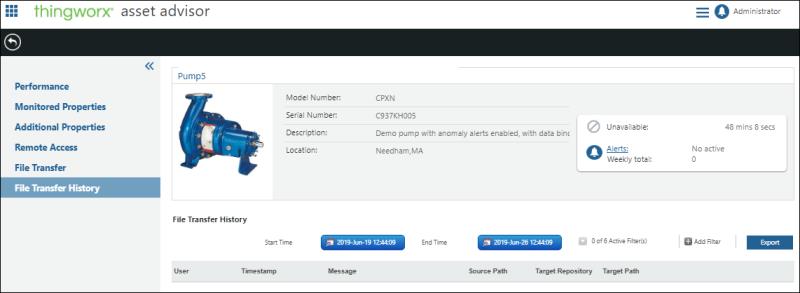Remote Access and Control
Remote Access and Control es un conjunto de funciones opcionales que se pueden añadir a Asset Advisor importando la extensión ThingWorx Asset Remoting (ThingWorx-Asset-Remoting-<versión>-extension) a ThingWorx Composer. Remote Access and Control permite cargar y descargar ficheros en un activo remoto, así como acceder al activo remotamente para interactuar directamente con su sistema de software desde Asset Advisor. Para obtener más información, consulte
Acceso remoto en el Centro de ayuda de ThingWorx.
Remote Access and Control requiere el uso de ThingWorx Edge MicroServer, ThingWorx Edge SDK o el paquete de compatibilidad de Axeda. Para cumplir este requisito previo, efectúe una de las acciones siguientes:
• Instale ThingWorx Edge MicroServer. Para obtener más información, consulte el
Centro de ayuda de ThingWorx WebSocket-based Edge MicroServer (WS EMS) y Lua Script Resource (LSR).
• Utilice ThingWorx Edge SDK. Para obtener más información, consulte el
Centro de ayuda de ThingWorx Edge Java SDK.
• Configure el agente de Axeda para el acceso remoto. Para obtener más información, consulte
Remote Access for Axeda Agent Assets through ThingWorx en el Centro de ayuda de ThingWorx Axeda Compatibility Package.
Consulte las matrices de soporte de cada centro de ayuda para obtener información sobre las versiones del producto soportadas.
Tras haber importado la extensión, también hace falta configurar los activos individuales para el acceso remoto.
• Si el activo es de tipo EMS:
◦ La propiedad isConnected del activo debe ser verdadero.
◦ Se debe configurar un punto final disponible para la conexión.
◦ Se selecciona la casilla Activar tunelización.
◦ Existe al menos una configuración para la tunelización.
◦ TunnelSubsystem tiene configurados un host y un puerto.
Para obtener información sobre cómo configurar activos de tipo EMS, consulte el
Centro de ayuda de ThingWorx WebSocket-based Edge MicroServer (WS EMS) y Lua Script Resource (LSR).
• Si el activo es de Axeda, se debe configurar un punto final disponible para la conexión.
Para obtener información sobre cómo configurar activos de Axeda, consulte
Remote Access for Axeda Agent Assets through ThingWorx en el Centro de ayuda de ThingWorx Axeda Compatibility Package.
Una vez importada la extensión Asset Remoting Extension de ThingWorx (ThingWorx-Asset-Remoting-<versión>-extension), se muestran los menús adicionales siguientes en las páginas de detalles de los activos en Asset Advisor.
Detalle del activo: Acceso remoto
Si el activo está configurado para el acceso remoto, es posible conectar directamente con el activo y ejecutar parches de software o cambiar las opciones de configuración, sin necesidad de desplazarse físicamente. Es posible iniciar, detener y supervisar las sesiones de acceso remoto del activo.
Si la extensión se ha importado pero el activo no está configurado para Acceso remoto, en la página aparece un mensaje que le indica que lo notifique al administrador del sistema.
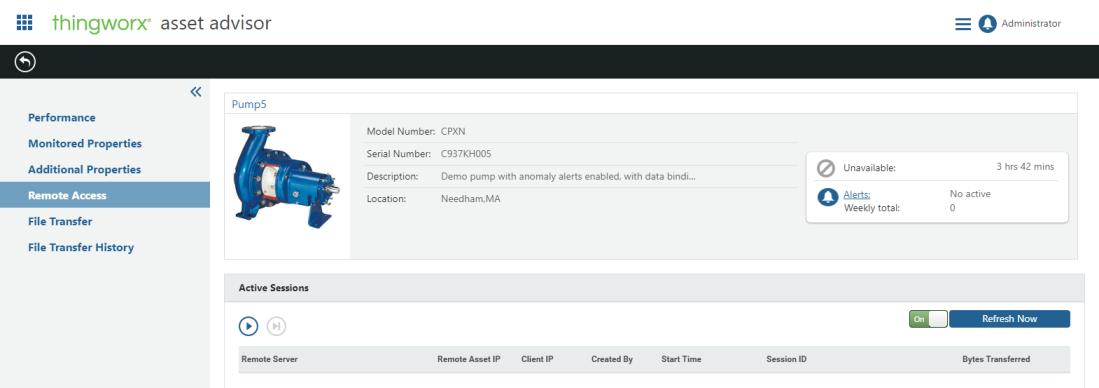
La lista Sesiones activas muestra la información siguiente para cada sesión activa:
• Servidor remoto: servidor "broker" que facilita el túnel entre el usuario y el dispositivo remoto.
• IP de activo remoto: dirección IP del activo remoto.
• IP de cliente: dirección IP del cliente desde el que se activa la sesión de acceso remoto.
• Creado por: usuario que ha iniciado la sesión.
• Hora de inicio: hora a la que se inicia la sesión.
• ID de sesión: ID de la sesión.
• Bytes transferidos: número de bytes transferidos durante la sesión. (Esta columna está oculta por defecto).
Procedimiento para iniciar una sesión:
1. Pulse en  encima de la lista Sesiones activas.
encima de la lista Sesiones activas.
2. En la ventana Iniciar sesión, seleccione el punto final remoto configurado para el dispositivo; a continuación, pulse en Iniciar.
3. Se abrirá la ventana ThingWorx Remote Access Client, con información sobre la conexión de la sesión. Por ejemplo:
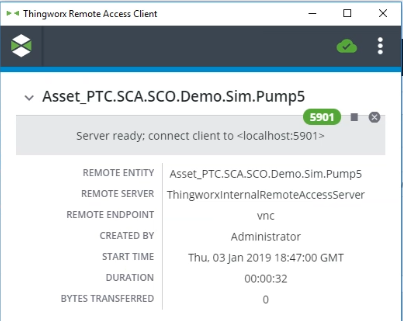
Si no se ha instalado ningún cliente de acceso remoto en el ordenador cliente, se proporciona un vínculo para descargar e instalar el cliente de acceso remoto. |
Finalice la sesión activa de una de las formas siguientes:
• Seleccione la sesión en la ventana Sesiones activas y pulse en  .
.
• Seleccione la acción de finalizar sesión en el menú de la ventana ThingWorx Remote Access Client.
Al finalizar la sesión, se cierra el túnel entre el ordenador cliente y el activo remoto.
Detalle del activo: Transferencia de ficheros
Si el activo está configurado para la transferencia de ficheros, se puede utilizar la página Transferencia de ficheros para cargarlos o descargarlos del activo a fin de actualizar software o realizar cambios de configuración.
Si el activo no está configurado para transferir ficheros, en la página aparece un mensaje que le indica que lo notifique al administrador del sistema.
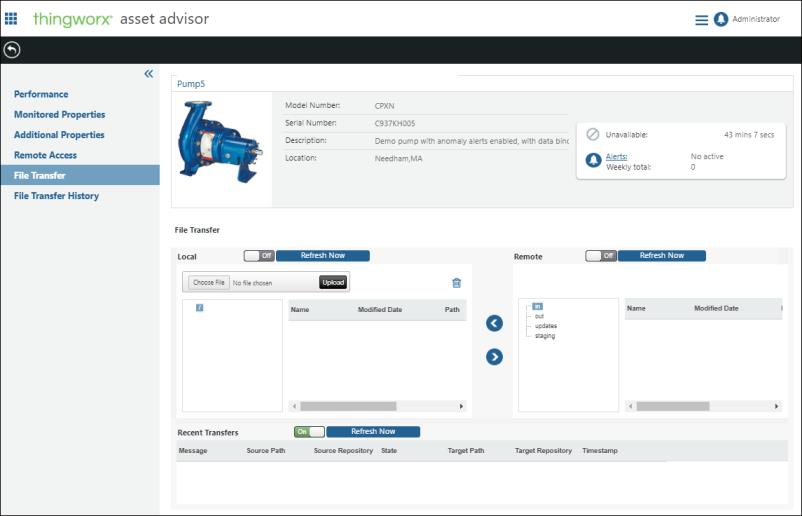
Detalle del activo: Historial de transferencias de ficheros
Si el activo está configurado para mostrar el historial de transferencias de ficheros, la información se muestra en la mitad inferior de página, y le permite examinar manualmente el historial de transferencias de ficheros o buscar una entrada especificando un rango de fechas. También puede buscar una entrada aplicando un filtro estándar desde un menú desplegable.
Si el activo no está configurado para el historial de transferencias de ficheros, en la página del detalle del activo aparece un mensaje que le indica que lo notifique al administrador del sistema.